Файл формата WAV имеет "говорящее" расширение wav. Звуковые данные могут быть сжаты с использованием практически любого кодека; иногда, если аудиоклип невелик по размерам, их вообще не сжимают.
Судя по всему, формат WAV будет применяться и в дальнейшем. Пока что никаких причин от него отказаться нет.
Формат MP3
Формат MP3 был создан для распространения музыкальных файлов, сжатых кодеком MPEG 1 level 3. В настоящее время - самый популярный формат распространения музыки через Интернет, и не только. Поддерживается абсолютно всеми программами записи и обработки звука, за исключением некоторых узкоспециализированных.
Файл этого формата имеет "говорящее" расширение mp3. Звуковые данные всегда сжимаются с помощью кодека MPEG 1 level 3; использование других кодеков не допускается. Файл MP3 также может хранить дополнительные данные, называемые тегами MP3. В частности, с помощью тегов сохраняются имя исполнителя, название композиции, название альбома, год записи альбома, стиль музыки и пр.
Этому формату, похоже, уготована долгая жизнь. Несмотря на то, что многие фирмы - распространители музыкальной продукции настроены против него, MP3 полностью завоевал Интернет и сдавать завоеванные позиции не собирается. Больше того, этот формат не собирается уступать и потенциальным конкурентам (OGG Vorbis, MS WMA и др.), хотя последние, пожалуй, ему не уступят.
Импорт звука
Ну что ж, теория закончилась. Теперь можно уделить время практике - импортировать что-нибудь. И посмотреть, что из этого получится.
Для того чтобы импортировать в документ Flash звуковой файл, достаточно выбрать в подменю Import меню File один из хорошо знакомых нам пунктов Import to Stage или Import to Library. Вместо выбора первого пункта также можно нажать комбинацию клавиш <Ctrl>+<R>. На экране появится стандартное диалоговое окно открытия файла Windows; выбираем в нем нужный файл и нажимаем кнопку открытия.
После довольно продолжительного времени файл будет импортирован. Разумеется, он будет помещен в библиотеку в виде образца-звука, имя которого будет совпадать с именем изначального файла. Но на рабочем листе ничего нового не появится - нам придется добавить звук к своей анимации самостоятельно.
Использование импортированного звука
Импортированный звук можно "оприходовать" точно так же, как и любой другой образец, созданный во Flash или импортированный из внешнего файла. Достаточно поместить экземпляр нужного образца-звука в отдельный слой, создать дорожку кадров нужной длины, задать кое-какие дополнительные параметры - и все!
Давайте поместим в готовую анимацию только что импортированный звук.
Создадим новый слой и ничего рисовать на нем не будем. Поместим в этот слой экземпляр образца-звука и растянем единственный ключевой кадр слоя до нужной длины. Дорожка кадров станет такой, как показано на рис. 17.1. Назовем ее дорожкой звука.
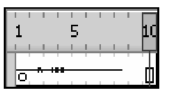
Рис. 17.1. Дорожка звука (дорожка кадров, в которую помещен экземпляр образца-звука)
На рис. 17.1 хорошо видно, что дорожка звука отличается от обычной дорожки, создающей анимацию, тем, что прямо в растянутом кадре, составляющем эту дорожку, отображается небольшой график звука. Чтобы рассмотреть его получше, мы можем увеличить размер прямоугольников, которыми обозначаются отдельные кадры (как это сделать, было описано в главе II).
